Con le impostazioni predefinite, Microsoft Edge non consente di utilizzare le estensioni in modalità InPrivate. Questo perché la modalità InPrivate ha lo scopo di navigare sul Web senza tralasciare i dati di navigazione e Edge non può garantire che le estensioni non raccolgano dati.
Ma se utilizzi spesso la modalità InPrivate in Edge e desideri utilizzare una o più estensioni in modalità InPrivate, puoi configurare il browser Edge per consentire le estensioni che desideri utilizzare in modalità InPrivate.
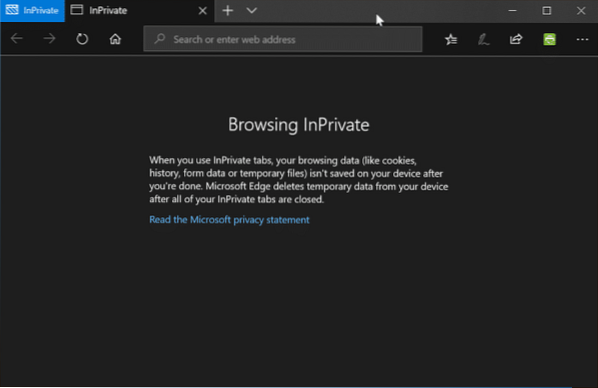
La possibilità di abilitare le estensioni in modalità InPrivate non è disponibile in Windows 10 Fall Creators Update (1709) o versioni precedenti. Devi eseguire Windows 10 April 2018 Update (versione 1803) o versioni successive per abilitare le estensioni in modalità InPrivate.
Puoi abilitare solo le estensioni che utilizzi nella modalità InPrivate per essere disponibili in quella modalità.
Abilita le estensioni per la modalità InPrivate in Edge
Ecco come abilitare le estensioni nella modalità InPrivate in Edge.
Passo 1: Apri il browser Edge. Clicca il tre icona dei puntini e quindi fare clic su Estensioni per vedere tutte le estensioni installate.
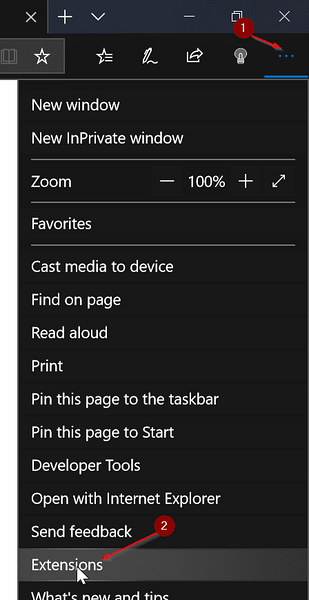
Passo 2: Assicurati che l'estensione che intendi utilizzare in modalità InPrivate sia attiva. Passa il cursore del mouse sul nome dell'estensione che vuoi abilitare nella modalità InPrivate per vedere l'icona a forma di ingranaggio/impostazioni. Fare clic sull'icona delle impostazioni/ingranaggio.
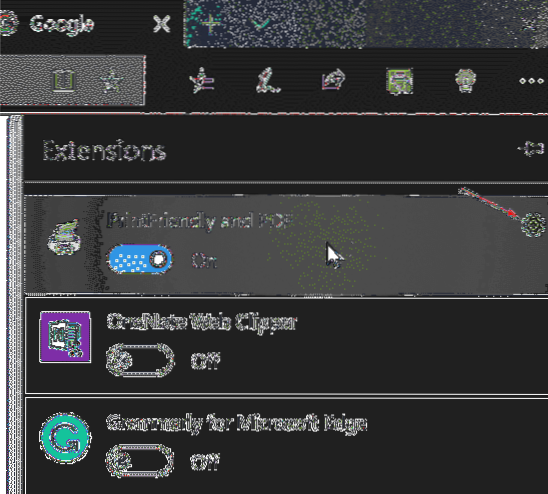
Passaggio 3: Dai un'occhiata Consenti la navigazione InPrivate opzione per abilitare l'estensione in modalità InPrivate. Se l'opzione è disattivata, è probabile che l'estensione selezionata sia disattivata. Attiva prima l'estensione.
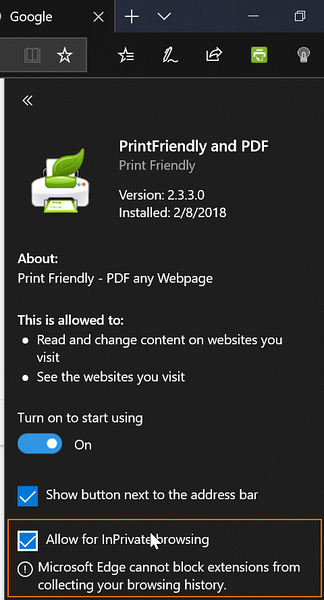
Ora puoi avviare Edge in modalità InPrivate per verificare se l'estensione abilitata è disponibile in modalità InPrivate.
Si prega di notare che è necessario seguire queste istruzioni per tutte le estensioni che si desidera utilizzare in modalità InPrivate.
Ti potrebbe interessare anche sapere come ripristinare il browser Edge e come riparare Edge.
 Phenquestions
Phenquestions



